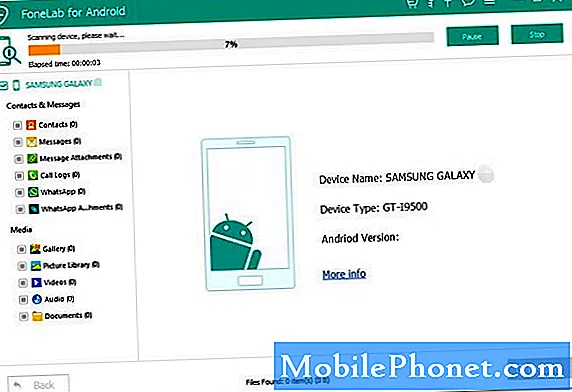Saturs
Lai gan šobrīd vairs netiek uzskatīts par ātrāko tīkla režīmu, 4G LTE joprojām tiek visplašāk izmantots visā pasaulē. Daži mobilo sakaru operatori jau ir izvērsuši 5G tīklus, taču to joprojām ir ievērojami maz, un tos bauda tikai neliela daļa vietu. Tātad, ja jūsu Galaxy S10 ir problēma ar 4G, tā patiešām var būt neapmierinātība. Uzziniet, kā salabot savu Galaxy S10, zemāk nedarbojas tā 4G LTE savienojums.
Pirms turpināt, mēs vēlamies jums atgādināt, ka, ja meklējat risinājumus savai #Android problēmai, varat sazināties ar mums, izmantojot saiti, kas sniegta šīs lapas apakšdaļā. Aprakstot problēmu, lūdzu, pēc iespējas detalizētāk, lai mēs varētu viegli noteikt atbilstošu risinājumu. Ja jūs varat, lūdzu, iekļaujiet precīzus kļūdu ziņojumus, kurus saņemat, lai dotu mums ideju, ar ko sākt. Ja pirms e-pasta nosūtīšanas mums jau esat izmēģinājis dažas problēmu novēršanas darbības, noteikti miniet tās, lai atbildēs tos varētu izlaist.
Kā salabot Galaxy S10, netiks izveidots savienojums ar 4G LTE | 4G LTE nedarbojas
Ja jūsu Galaxy S10 nevar izveidot savienojumu ar 4G LTE tīklu, lai to novērstu, jāveic vairākas problēmu novēršanas iespējas. Uzziniet, kā salabot Galaxy S10, ja 4G LTE pie tā nedarbojas.
4G LTE nedarbojas 1. labojums: restartējiet ierīci
Ja 4G LTE nedarbojas ar jūsu Galaxy S10, pirmais problēmu novēršanas solis, kuru vēlaties veikt, ir sistēmas atsvaidzināšana. Tas parasti ir efektīvs, lai novērstu nelielas vai īslaicīgas kļūdas izraisītas tīkla problēmas. Dažreiz lietotājam vienkārši ir jārestartē ierīce, lai novērstu tīkla problēmas. Ja vēl neesat to izmēģinājis, noteikti izdariet to. To, ko vēlaties darīt, sauc par soft reset. Tas būtībā ir restarts, lai notīrītu sistēmu, simulējot akumulatora pievilkšanas sekas. Lai to izdarītu, vienkārši nospiediet un aptuveni 10 sekundes turiet nospiestu barošanas un skaļuma samazināšanas pogas. Kad tālrunis ir restartēts, atlaidiet pogas. Parasti tas ir efektīvs, novēršot kļūdas, kas izveidojās, kad sistēma kādu laiku darbojas. Mēs iesakām vismaz reizi nedēļā restartēt Galaxy S10, izmantojot šo metodi, lai mazinātu kļūdu iespējamību.
Dažiem Galaxy S10 var būt nedaudz atšķirīgs veids, kā sasniegt to pašu metodi. Lūk, kā:
- Nospiediet un turiet nospiestu pogu Power + Skaļuma samazināšana apmēram 10 sekundes vai līdz ierīce ieslēdzas. Atstājiet vairākas sekundes, līdz tiek parādīts ekrāns Maintenance Boot Mode.
- Ekrānā Maintenance Boot Mode atlasiet Normal Boot. Varat izmantot skaļuma regulēšanas pogas, lai pārlūkotu pieejamās opcijas, un apakšējo kreiso pogu (zem skaļuma regulēšanas pogām), lai atlasītu. Pagaidiet līdz 90 sekundēm, līdz atiestatīšana ir pabeigta.
4G LTE nedarbojas 2. labojums: atkārtoti ievietojiet SIM
Vēl viens veids, kā piespiest S10 atklāt 4G LTE, ir īslaicīgi atvienot SIM karti. To darot, sistēma atkārtoti mēģinās ieviest jaunu tīkla konfigurāciju, kas dažreiz var palīdzēt notīrīt nelielas kļūdas. Lai izvairītos no datu bojāšanas, pirms SIM kartes izņemšanas vispirms izslēdziet tālruni. Dariet to pašu pirms kartes atkārtotas ievietošanas.
4G LTE nedarbojas 3. labojums: pārbaudiet signālu
Ja 4G LTE nedarbojas un jūsu ierīcē signāls turpina pazust, tas norāda, ka varētu būt tīkla problēma. Ja jums iepriekš bija labs LTE savienojums šajā pašā apgabalā, mēģiniet pāriet uz atvērtu vietu, kur signāls varētu būt spēcīgāks. Lai pārbaudītu, varat izmantot citu saderīgu ierīci. Pārliecinieties, vai otrais tālrunis jau iepriekš darbojas tajā pašā tīklā un ir spējīgs LTE. Ievietojiet tajā savu SIM karti un pārbaudiet, vai tajā tiek rādīts 4G LTE. Ja 4G tīkla režīms tiek parādīts un darbojas normāli, tas var nozīmēt, ka ir problēma ar jūsu S10. turpiniet to novērst, ievērojot mūsu tālāk sniegtos ieteikumus. Ja ir otrādi, jāapsver iespēja saņemt palīdzību no tīkla operatora.
4G LTE nedarbojas, labojums # 4: manuāli atlasiet 4G LTE tīklu
Dažos gadījumos, manuāli izvēloties tīkla režīmu, tīkla konfigurācija var tikt piespiesta mainīt un novērst problēmas. Ja vēl neesat to izmēģinājis, veiciet šīs darbības, lai manuāli piespiestu ierīci izmantot 4G LTE:
- Atveriet lietotni Iestatījumi.
- Pieskarieties vienumam Savienojumi.
- Pieskarieties vienumam Mobilie tīkli.
- Pieskarieties vienumam Tīkla režīms.
- Atkarībā no iespējām jums jāizvēlas tā, kas norāda 4G vai līdzīgu šim: LTE / 3G / 2G (automātiska savienošana).
- Restartējiet ierīci un pārbaudiet problēmu.
4G LTE nedarbojas 5. labojums: Atsvaidziniet sistēmas kešatmiņu
Ja pēc Android atjaunināšanas instalēšanas 4G LTE vairs nedarbojas, iespējams, ka ir problēmas ar sistēmas kešatmiņu. Dažreiz sistēmas kešatmiņa var tikt bojāta vai novecojusi pēc visas sistēmas izmaiņām, piemēram, pēc atjaunināšanas. Lai to pārbaudītu, mēģiniet notīrīt kešatmiņas nodalījumu, tāpēc Android būs spiests izveidot jaunu. Lūk, kā to izdarīt:
- Izslēdziet ierīci.
- Nospiediet un turiet skaļuma palielināšanas taustiņu un Bixby taustiņu, pēc tam nospiediet un turiet ieslēgšanas / izslēgšanas taustiņu.
- Kad tiek parādīts zaļais Android logotips, atlaidiet visus taustiņus (pirms Android sistēmas atkopšanas izvēlnes opciju parādīšanas aptuveni 30 - 60 sekundes tiks rādīts ziņojums “Sistēmas atjauninājuma instalēšana”).
- Nospiediet skaļuma samazināšanas taustiņu vairākas reizes, lai iezīmētu ‘noslaucīt kešatmiņas nodalījumu’.
- Nospiediet barošanas pogu, lai atlasītu.
- Nospiediet skaļuma samazināšanas taustiņu, līdz tiek iezīmēts “jā”, un nospiediet barošanas pogu.
- Kad tīrīšanas kešatmiņas nodalījums ir pabeigts, tiek iezīmēts “Reboot system now”.
- Nospiediet barošanas taustiņu, lai restartētu ierīci.
4G LTE nedarbojas, labojums Nr. 6: instalējiet atjauninājumus
Laiku pa laikam tiek atklātas jaunas tīkla kļūdas, tāpēc pārvadātājiem būs jāizlaiž to labojumi. Šie risinājumi dažreiz tiek komplektēti ar sistēmas atjauninājumiem. Ja 4G LTE nedarbošanās problēmas cēlonis ir zināms jūsu tīkla operatoram un viņš jau ir izveidojis tiem labojumu, noteikti instalējiet atjauninājumus. Parasti var instalēt divu veidu atjauninājumus: lietotņu atjauninājumus un Android vai sistēmas atjauninājumus. Dažos gadījumos pārvadātāji var izlaist trešo atjauninājumu veidu, lai novērstu unikālu kļūdu, kas tiek parādīta viņu sistēmā. Lai kāds būtu atjauninājums, pārliecinieties, vai tos instalējat, lai novērstu problēmas vai novērstu jaunu kļūdu attīstību. Pārvadātāja atjauninājumi tiek izlaisti tāpat kā Android atjauninājumi, tāpēc viss, kas jums jādara, ir atļaut instalēšanu, tiklīdz tā tiek parādīta statusa joslā.
4G LTE nedarbojas 7. labojums: restartējiet drošajā režīmā
Vēl viens iespējamais problēmas cēlonis ir slikta trešās puses lietotne. Lai to pārbaudītu, palaidiet ierīci drošajā režīmā. Lūk, kā:
- Nospiediet un turiet barošanas pogu, līdz tiek parādīts logs Izslēgt, pēc tam atlaidiet.
- Pieskarieties un turiet nospiestu Izslēgts, līdz parādās drošā režīma uzvedne, pēc tam atlaidiet.
- Lai apstiprinātu, pieskarieties vienumam Drošais režīms.
- Procesa pabeigšana var ilgt līdz 30 sekundēm.
- Pēc restartēšanas sākuma ekrāna apakšējā kreisajā stūrī parādās “Safe mode”.
Atcerieties, ka šajā režīmā trešo pušu lietojumprogrammas ir atspējotas, tāpēc jūs varat izmantot iepriekš instalētas lietotnes. Ja drošajā režīmā problēma ar 4G LTE nedarbojas, tas nozīmē, ka problēma ir saistīta ar sliktu lietotni. Atinstalējiet nesen instalēto lietotni un pārbaudiet, vai tas to novērsīs. Ja problēma joprojām pastāv, izmantojiet izslēgšanas procesu, lai identificētu negodīgu lietotni. Lūk, kā:
- Boot drošajā režīmā.
- Pārbaudiet problēmu.
- Kad esat apstiprinājis, ka pie vainas ir trešās puses lietotne, varat sākt lietotņu atinstalēšanu atsevišķi. Mēs iesakām sākt ar pēdējiem pievienotajiem.
- Pēc lietotnes atinstalēšanas restartējiet tālruni normālā režīmā un pārbaudiet, vai nav problēmu.
- Ja jūsu S10 joprojām ir problemātisks, atkārtojiet 1. – 4. Darbību.
4G LTE nedarbojas 8. labojums: atiestatiet tīkla iestatījumus
Dažas 4G LTE nedarbojošās problēmas tiek attiecinātas uz sliktu tīkla konfigurāciju. Mēģiniet atiestatīt tīkla iestatījumus un pārbaudiet, vai tas palīdz:
- Sākuma ekrānā velciet uz augšu tukšā vietā, lai atvērtu lietotņu paplāti.
- Pieskarieties General Management> Reset> Reset network settings.
- Pieskarieties vienumam Atiestatīt.
- Ja esat iestatījis PIN, ievadiet to.
- Pieskarieties vienumam Atiestatīt. Pēc pabeigšanas parādīsies apstiprinājuma logs.
4G LTE nedarbojas, labojums Nr. 9: rūpnīcas atiestatīšana
Ja neviens no iepriekš minētajiem risinājumiem līdz šim nav darbojies, apsveriet iespēju noslaucīt tālruni ar rūpnīcas atiestatīšanu. Pēc rūpnīcas atiestatīšanas programmatūra tiks izdzēsta un visi iestatījumi tiks atjaunoti rūpnīcas stāvoklī.Ja problēmas cēlonis ir programmatūras raksturs, var palīdzēt rūpnīcas atiestatīšana. Zemāk ir divi S10 rūpnīcas atiestatīšanas veidi:
1. metode: kā grūti atiestatīt Samsung Galaxy S10, izmantojot iestatījumu izvēlni
Tas ir vienkāršākais veids, kā noslaucīt savu Galaxy S10. Viss, kas jums jādara, ir doties uz izvēlni Iestatījumi un izpildīt tālāk norādītās darbības. Mēs iesakām izmantot šo metodi, ja iestatījumu sadaļā nav problēmu.
- Izveidojiet savu personisko datu dublējumu un noņemiet savu Google kontu.
- Atveriet lietotni Iestatījumi.
- Ritiniet līdz un pieskarieties General management.
- Pieskarieties vienumam Atiestatīt.
- No norādītajām opcijām atlasiet Rūpnīcas datu atiestatīšana.
- Izlasiet informāciju un pēc tam pieskarieties Atiestatīt, lai turpinātu.
- Pieskarieties Dzēst visu, lai apstiprinātu darbību.
2. metode: kā grūti atiestatīt Samsung Galaxy S10, izmantojot aparatūras pogas
Ja jūsu gadījums ir tāds, ka tālrunis netiek startēts vai tas tiek palaists, bet iestatījumu izvēlne nav pieejama, šī metode var būt noderīga. Pirmkārt, jums jāiestata ierīce atkopšanas režīmā. Kad esat veiksmīgi piekļuvis atkopšanai, ir pienācis laiks sākt pareizu atiestatīšanas procedūru. Lai varētu piekļūt atkopšanai, var būt nepieciešami daži mēģinājumi, tāpēc esiet pacietīgs un vienkārši mēģiniet vēlreiz.
- Ja iespējams, pirms laika izveidojiet savu personas datu dublējumu. Ja jūsu problēma neļauj to darīt, vienkārši izlaidiet šo darbību.
- Turklāt vēlaties pārliecināties, ka esat noņēmis savu Google kontu. Ja jūsu problēma neļauj to darīt, vienkārši izlaidiet šo darbību.
- Izslēdziet ierīci. Tas ir svarīgi. Ja nevarat to izslēgt, jūs nekad nevarēsiet palaist atkopšanas režīmā. Ja nevarat regulāri izslēgt ierīci, izmantojot barošanas pogu, pagaidiet, līdz tālruņa akumulators ir iztukšots. Pēc tam uzlādējiet tālruni 30 minūtes pirms sāknēšanas atkopšanas režīmā.
- Vienlaicīgi nospiediet un turiet pogu Skaļuma palielināšana un Bixby.
- Turot nospiestu skaļuma palielināšanas un Bixby taustiņus, nospiediet un turiet barošanas pogu.
- Tagad parādīsies atkopšanas ekrāna izvēlne. Kad to redzat, atlaidiet pogas.
- Izmantojiet pogu Skaļuma samazināšana, līdz iezīmējat opciju “Wipe data / factory reset”.
- Nospiediet barošanas pogu, lai atlasītu “Wipe data / factory reset”.
- Izmantojiet skaļuma samazināšanas funkciju, lai izceltu Jā.
- Nospiediet barošanas pogu, lai apstiprinātu rūpnīcas atiestatīšanu.
4G LTE nedarbojas, labojums Nr. 10: sazinieties ar mobilo sakaru operatoru
Ja 4G LTE joprojām nedarbojas, jums jāsaņem palīdzība no tīkla operatora. Izpildījis iepriekš minētos ieteikumus, jūs jau esat noskaidrojis, ka ar jūsu ierīci vispār nav problēmu. Visticamākais iemesls ir jūsu tīkls, tāpēc noteikti par to runājiet ar viņiem.
Ja esat viens no lietotājiem, kurš saskaras ar problēmu ar jūsu ierīci, informējiet mūs. Mēs piedāvājam risinājumus ar Android saistītām problēmām bez maksas, tāpēc, ja jums ir problēma ar Android ierīci, vienkārši aizpildiet īso anketu šo saiti un mēs centīsimies publicēt savas atbildes nākamajos ierakstos. Mēs nevaram garantēt ātru atbildi, tāpēc, ja jūsu jautājums ir atkarīgs no laika, lūdzu, atrodiet citu veidu, kā atrisināt problēmu.
Ja jums šķiet, ka šī ziņa ir noderīga, lūdzu, palīdziet mums, izplatot vārdu draugiem. TheDroidGuy piedalās arī sociālajos tīklos, tāpēc, iespējams, vēlēsities sazināties ar mūsu kopienu mūsu Facebook un Google+ lapās.